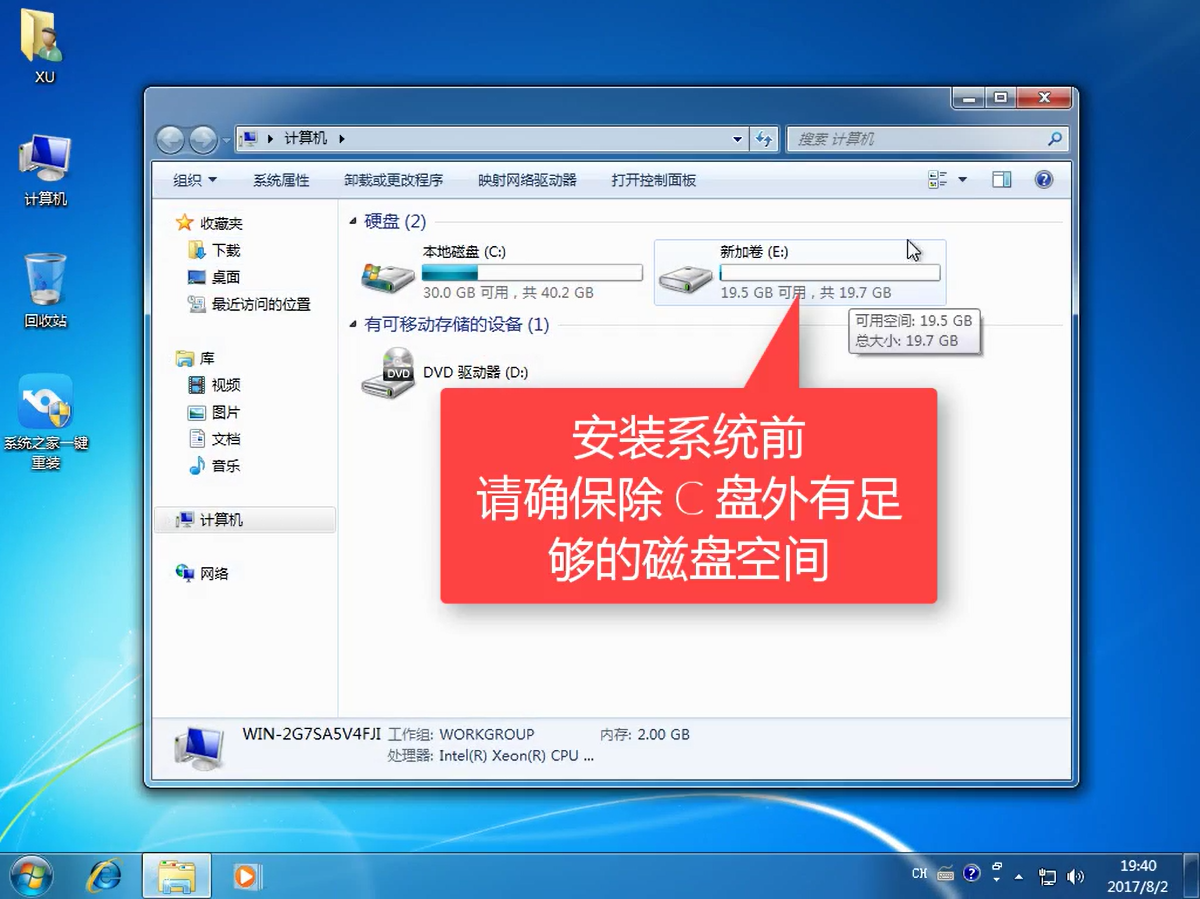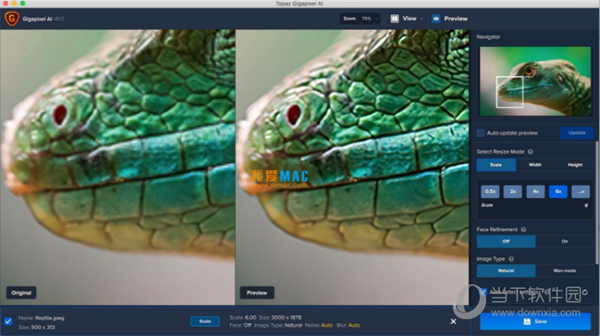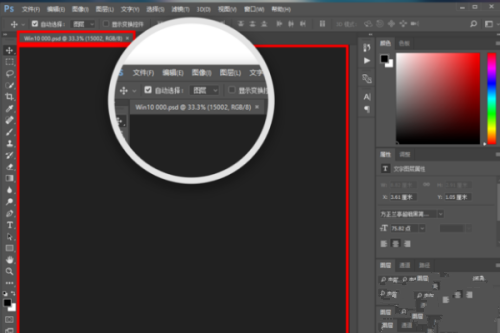马头人插件如何导入自己的预设或素材库 Premiere & Animation Composer 3 User Library下载
在 马头人插件(Premiere Composer、Animation Composer)导入自己制作的预设或是素材库其实非常简单请看下面教程。
导入教程
前情提要:教程以 Ae 的 Animation Composer 3 为例,导入 Pr 的 Premiere Composer 步骤和教程是一模一样的。
- 调出马头人插件
- 在 User Library 这一栏中点击 Add Folder
- 点击后会弹出一个 Add Folder to My Library 资源定位窗口
- 定位到你自己的预设文件夹或是素材库文件夹,然后知识兔点击选择文件夹
- 此时会弹出一个选择安装位置的窗口
- 这两个选项分别是什么意思
- Inside this folder 选择的意思是安装在素材所在的文件夹里(素材文件夹如果知识兔移动了位置或是删除了插件就会找不到原本的素材)
- Animation Composer internal cache 选项的意思是安装在马头人插件的缓存文件夹里(也就是C盘里)
- 一般情况选择 Inside this folder
- 选择好了安装的位置,知识兔点击OK,在 User Library 这一栏中我们的素材文件夹已经导入进马头人了
温馨提示:马头人插件导入的文件夹和素材或是预设数量是限制的,具体个数知识兔记不得了,素材数量好像是500个,文件夹好像只能十几个吧。
以下是关于马头人相关的文章或许对你有帮助
下载仅供下载体验和测试学习,不得商用和正当使用。
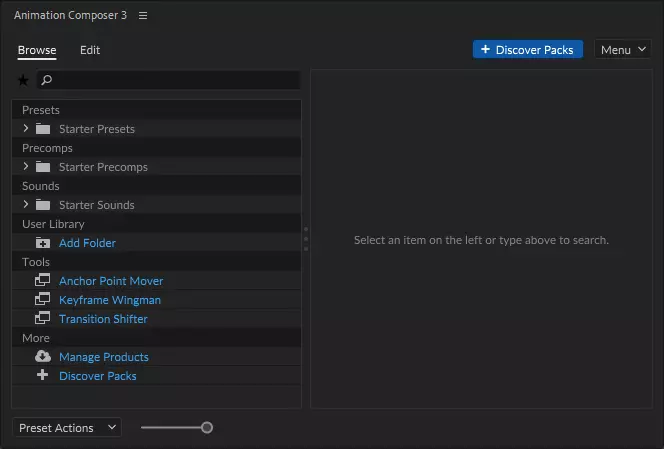
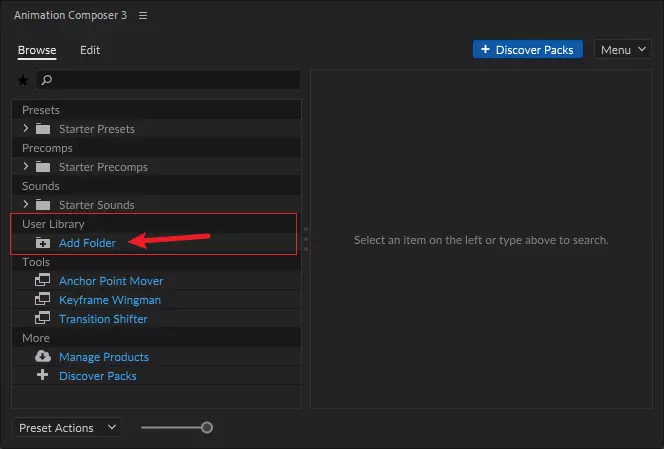
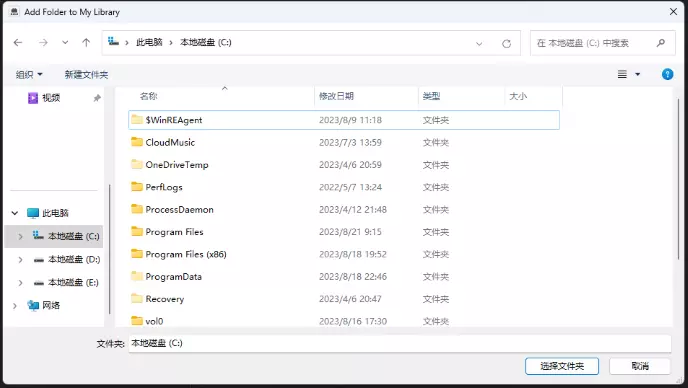
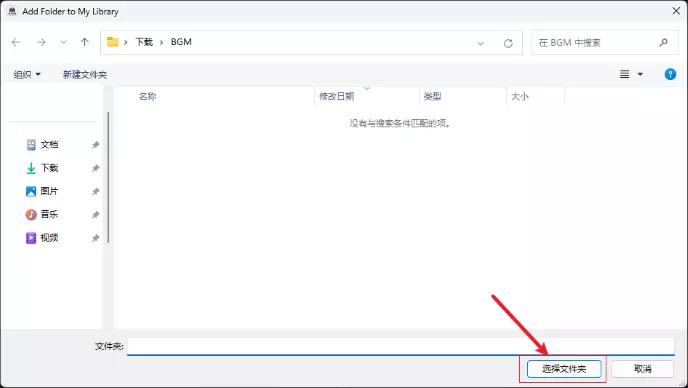
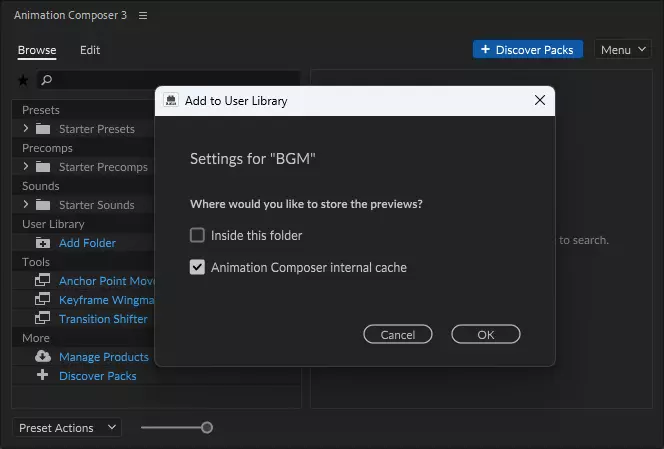
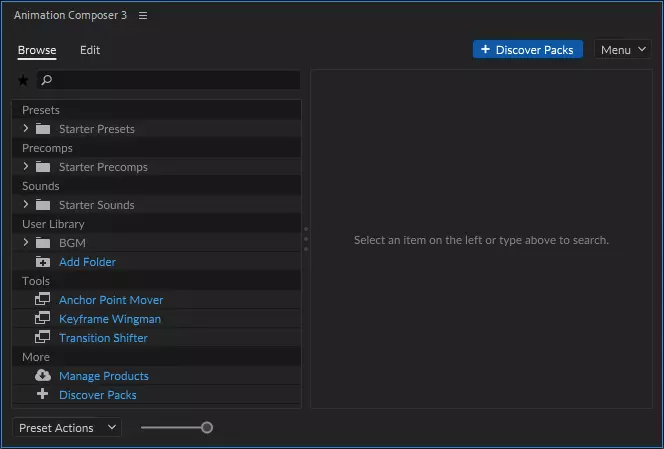
![PICS3D 2020破解版[免加密]_Crosslight PICS3D 2020(含破解补丁)](/d/p156/2-220420222641552.jpg)